win10本地连接不见了如何办?
发布日期:2018-07-07 作者:Win10正式版官网 来源:www.52xitong.com电脑使用久了总是会出现一些故障,其中最常见的就是本地连接不见了。本地连接不见了大概有些网络故障大家就没有法处理了,那么当你碰到win10本地连接不见了如何办呢?不熟悉的朋友赶紧看看小编整理的以下文章内容吧!
一、驱动程序错误
1、在桌面“计算机”图片上面单击右键选中“属性”,如图所示:
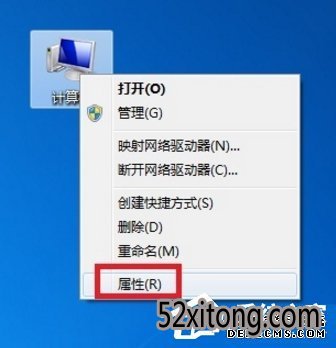
2、在跳出的窗口中找到“设备管理器”,如图所示:
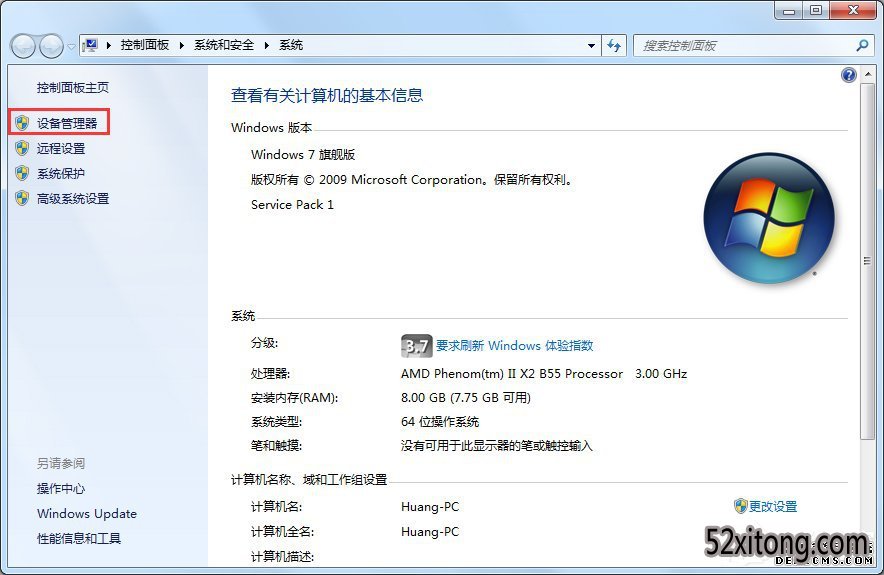
3、现在在设备管理器下面找到“网络适配器”,在下面的网卡驱动中发现有黄色感叹号和黄色问号。
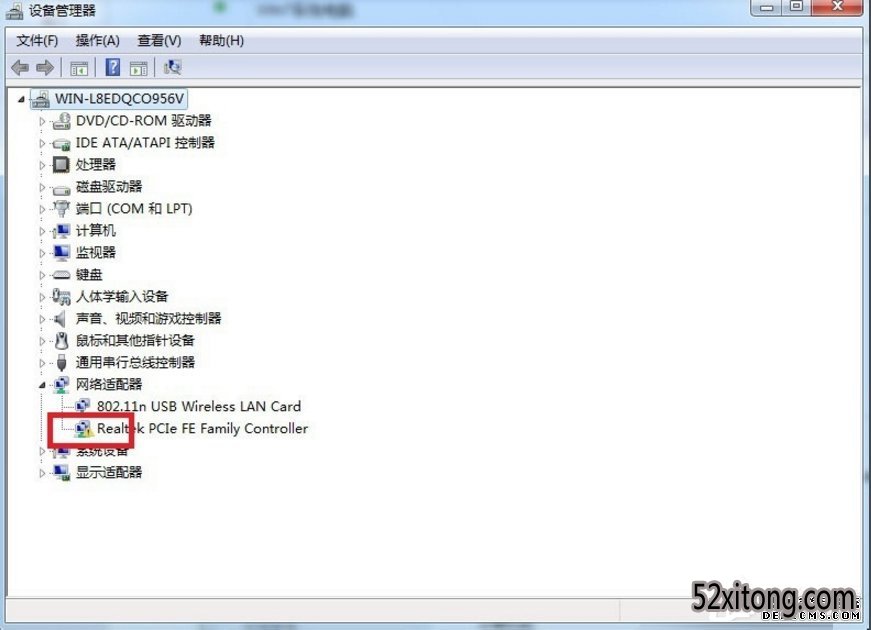
4、在有问号(感叹号)的程序上面单击右键选中“更新驱动程序软件”,如图所示,一步步重头安装网卡驱动程序,或者用驱动精灵也能自动安装驱动程序,安装好后,“本地连接”就会出现的。
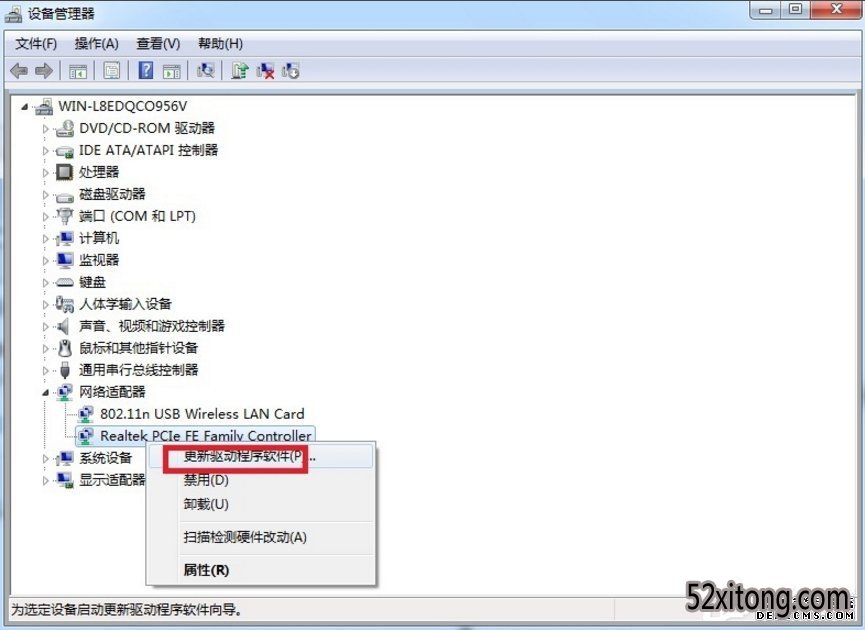
二、服务程序错误
1、如果在设备管理器中发现网卡驱动程序前面无感叹号和问号,驱动程序一切正常,这时候就要考虑“网络连接管理服务程序”出错的情况了。
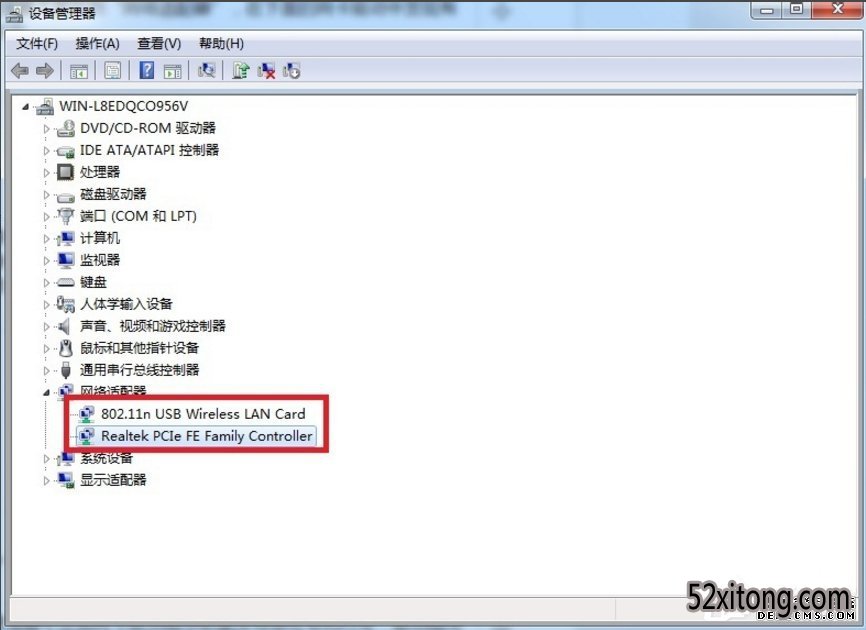
2、按住“win键+R键”,出现“运行”窗口,如图所示:
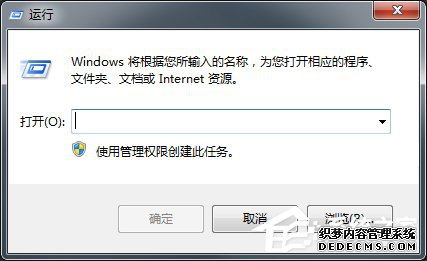
3、依次在“运行”对话框中写入:
regsvr32 netshell.dll
regsvr32 netconfigx.dll
regsvr32 netman.dll
并回车,故障就处理了。
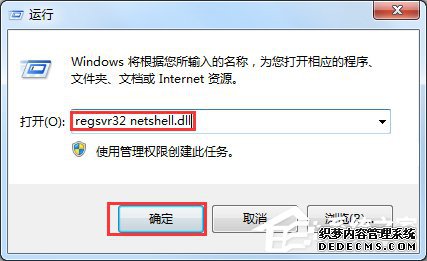
win10本地连接不见了的处理办法就讲到这里了,首先大家看看是否是驱动出现故障,如果是的话那就更新一下驱动;接下来大家看看是否是服务程序出现故障,如果是的话,点击运行依次写入文章所说的命令,以后记得依次回车就是了。
相关系统推荐
Win10系统教程栏目
Win10系统教程推荐
win10系统下载排行
友情链接